Paket içeriği modele göre değişiklikler göstermektedir.
|
|
|
- Fidan Bakkal
- 8 yıl önce
- İzleme sayısı:
Transkript
1
2
3 Paket içeriği modele göre değişiklikler göstermektedir.
4 TV/AV
5
6
7 Daily motion
8 5. TV veya Radyo Kanal listesinde YEŞİL renk tuşu kanal Gizleme fonksiyonunu kullanmanızı sağlar. Bu tuşa basıldığında Gizle (YEŞİL) ikonu etkinleşir. Artık gizlemek istediğiniz kanal üzerinde OK tuşlayarak seçim yapabilirsiniz. Bu kanalların izleme modunda gizlenebilmesi için Ebeveyn Kilidi menüsünde Gizli Kanallar seçeneğini açmanız gerekmektedir. EXIT ile bu menüden çıkış yapıp değişiklikleri Evet ile onaylayın.
9
10 Kurulum menüsü iki farklı ekrandan oluşmaktadır. Ekranının sol kısmında uydu listesi ve sağ kısmında ise seçili uyduya ait ayarların yapılabileceği bölüm bulunmaktadır. 1. Sol kısımdan PR+, PR- tuşları ile listede yukarı / aşağı hareket edilir. İstenilen uydu üzerinde OK tuşlanarak uydu seçilebilir.seçimi iptal etmek için tekrar OK tuşuna basabilirsiniz.
11 2. KIRMIZI tuşa basarak Tek Uydu Arama başlatılır. 3. YEŞİL tuş ile listede işaretlenmiş olan uyduların aranacağı Çoklu Uydu Arama başlatılabilir. 4. SARI tuş, seçili uydu ismini değiştirmek için Düzenle seçeneğini ekrana getirir. İsim: Nümerik tuşlar kullanılarak uyduya yeni isim verilbilir. Boylam: Nümerik tuşlar ile uydunun boylam derecesini yazabilir ve Vol+ / Vol - tuşlarını kul-lanarak uydu boylamını doğu ve batı olarak değiştirebilirsiniz. Boylam derecesi 1 den 180 e kadar yazılabilir. Eğer bunun dışında bir giriş yapılmışsa, SARI tuşa basarak kaydetmek istediğinizde Geçersiz Veri Girişi mesajı alırsınız. Ayarları tamamladıktan sonra, press Sarı tuşa basarak kaydedebilirsiniz ya da Mavi tuşa basarak değişiklikleri iptal edebilirsiniz. 5. Mavi tuşa basarak uydu listesine yeni uydu ekleyebileceğiniz ya da seçili olan uyduyu silebileceğiniz Ekle/Sil penceresi açılır. Burada Ekle seçeneğini seçerek listeye yeni uydu ekleyebilirsiniz. Yeni uyduya isim verme ve uydu pozisyonu girişi yukarıda bahsedildiği gibi yapılır. 6. Mavi tuşa basıp Sil seçeneğini seçtiğinizde ise imlecin bulunduğu satırdaki uyduyu silmek için onay penceresi açılır. Evet seçerek işlemi onaylayabilirsiniz.
12 Ekranın sağ tarafında bulunan ayarları her uyduya göre farklı olarak ayarlayabilirsiniz. 1. Motor Tipi: Sabit Anten, DiSEqC1.2 ve USALS seçenekleri arasında seçim yapabilirsiniz. Eğer DiSEqC1.2 ya da USALS seçilmiş ise, motor ayarlarını MAVİ tuşa basarak gerçekleştirebilirsiniz. 2. LNB Frek.: Kullanılan LNB ye göre lokal osilatör frekansları ayarlanabilir. 3. Transponder: OK tuşuna basarak tranponder listesini görebilir ya da Vol+ / Vol- tuşlarıyla geçerli transponderi değiştirebilirsiniz. 4. DiSEqC1.0: Uydunun bağlı olduğu DiSEqC portunu seçebilirsiniz. 5. DiSEqC1.1: DiSEqC1.1 kullanımı durumunda ayarlarını burada yapabilirsiniz. 6. Sadece FTA: Evet seçildiğinde sadece şifresiz kanalların araması yapılır. 7. Kanal Arama: Arama şeklini TV & Radyo, TV Kanalları veya Radyo Kanalları olarak belirleyebilirsiniz. 8. NIT Arama: Şebeke arama seçeneği olarak da bilinen bu seçenek TP Liste Arama ya da TP Arama seçeneklerinden biri seçildiğinde aktif olur. 9.Arama Modu: Oto Arama, TP Liste Arama ve TP Arama olarak seçim yapabilirsiniz. Seçili olan arama modelini KIRMIZI tuşa basarak başalatabilirsiniz. - KIRMIZI tuşa basarak seçili olan arama yöntemi ile arama başlatılır. - YEŞİL tuş ile uydu listesinde işaretlenmiş olan uyduların aranacağı Çoklu Uydu Arama işelmi başalatılır. - SARI tuş ile seçili uyduya ait TP listesi açılır. 1. Düzenle: TP listesi açıldıktan sonra KIRMIZI tuşa basarak seçili transponder için TP Düzenle penceresi ekrana gelir. Frekans, Sembol Hızı: Kumandadan Vol-/Vol+ tuşlarına basılarak teker teker arttırılıp azaltılabilir ya da direk nümerik tuşlar kullanılarak bir değer girilebilir. Frekans değeri 3000 ile arasında, Sembol Hızı değeri de 1000 ile arasında girilebilir. Eğer bunların dışında bir değer girilmişse geçerli olmayacaktır. Polarizsyon: Vol + / Vol - tuşlarına basarak polarizasyon Yatay (H) ve Dikey (V) olarak seçilebilir.
13 2. Ekle (YEŞİL) tuşu, var olan transponder listesine yeni bir transponderın eklenmesi içindir. Yukarıdaki koşullarda yeni TP bilgisi girilir. Sonuç Evet ile kaydedilir veya Hayır ile işlem iptal edilir. 3. Sil (SARI) tuşu, bir transponderı silmek içindir. Silmek için emin misiniz? uyarısı ile onay alınarak silme işlemi gerçekleştirilir. 4. Ara (MAVİ) tuşu, bir TP yi aramak için kullanılır. Arama Modu, Sadece FTA, Kanal Arama, NIT Arama seçenekleri, diğer tarama seçenekleri için daha önce açıkladığımız bilgiler doğrultusunda belirlenerek arama işlemi Tamam veya OK tuşlanarak yapılır. Anten Tipi DiSEqC1.2 ya da USALS olarak seçilip MAVİ tuşa basıldığında Tümünü Sil, Motor Ayarı ve Limit Ayarı seçenekleri ekrana gelir. 1. Tümünü Sil: Daha önceden ayarlanmış olan tüm uydu pozisyonlarını siler. 2. Motor Ayarı: Motor ayarlarını yapmak için yeni bir pencere açar. 3. Limit Ayarları: DiSEqC motor için limit ayarları ekranını açar.
14 Motor Ayarı Uydu: Pozisyonu ayarlayacağınız uyduyu seçin. Bir yöne doğru (doğu-batı doğrultusunda) sıra ile uyduları ayarlamanız tavsiye edilir. Transponder: Bu uydu için iyi düzeyde ve parametreleri itibariyle diğer uydularda olmadığını düşündüğünüz bir transponder seçin. X e Git: Kayıtlı uydulara pozisyon numarası ile ya da motorun referans noktasına gidilebilir. Motor Hareket:Pozisyonu ayarlanacak uydu ve bu uydudaki bir frekans seçildikten sonra motor Batı veya Doğu yönde Vol+ ve Vol- tuşları kullanılarak hareket ettirilir. Seçili frekansta sinyal algılandığında motor otomatik olarak durur. Bu pozisyonun doğru olup olmadığını anlamak için KIRMIZI tuşa basılarak geçerli frekansta Arama yapılabilir. Bu arama sonucunda bulunan kanallar ekranda listelenir ama hafızaya alınmaz. Eğer bulunan kanallar gerçekten istenilen uyduya ait ise OK tuşuna basılarak pozisyon listesinden istenilen bir yere kaydedilir. Limit Ayarları DiSEqC motorlarda donanım limitleri dışında yazılımsal olarak limitler ekleyebilirsiniz. Bu sayede çanak antenin eğer varsa çarpabileceği konumlara dönememesini sağlayabilirsiniz. Limitleri Kaldır: Limitleri Kaldır seçeneğini seçip OK tuşuna basarak önceden ayarlanmış limitleri kaldırıp motorun donanım limitlerine kadar dönmesini sağlayabilirsiniz. Doğu/Batı Limiti: Limitini belirlemek istediğiniz konumu seçin. Motoru, belirlediğiniz pozisyonda dönebileceği en son pozisyona kadar çevirin ve OK tuşuna basarak pozisyonu limit olarak ayarlayın. Bu sayede motor, belirlediğiniz pozisyonların dışına hareket etmeyecektir.
15
16 3.5 Ebeveyn Kilidi Ebeveyn Kilidi menüsüne girebilmek için önce şifreyi doğru girmeniz gerekmektedir. Fabrika çıkışında varsayılan şifre 0000 olarak ayarlıdır. 1. Menü Kilidi: Açık Bu özellik kullanılıyor anlamındadır ve menülere giriş yapılmak istendiğinde şifre sorulur. Kapalı olduğunda ise menü girişlerinde şifre sorulmaz. 2. Kanal Kilidi: Açık seçildiğinde, TV veya Radyo Kanal Listesinde Kilit KIRMIZI renk tuşu ile işaretlenerek kilitlenen kanalların izlenebilmesi için şifre sorulur. 3. Gizli Kanallar: Açık seçildiğinde, TV veya Radyo Kanal Listesinde Gizle YEŞİL renk tuşu ile işaretlenerek gizlenen kanalların hiçbir listede gösterilmemesini sağlar. Bu kanalları tekrar listelerde görebilmek için bu seçeneği Kapalı konumuna getirmelisiniz. 4. Yeni Şifre: Fabrika çıkışında kullanılmakta olan şifreyi değiştirebilirsiniz. Bu adımda **** alanına yeni bir şifre yazın ama bu şifreyi daha sonra mutlaka hatırlamanız gerektiğini unutmayın. 5. Şifre Onayla: Yeni girilen şifreyi tekrar girmeniz istenecek. Şifre uyuşmuyorsa tekrar girmeniz gerekecek.
17
18 DHCP
19 Dailymotion Kırmızı tuşa basarak gerekli ayarlar yapılabilir.kullanım şekli İNDİRME seçeneği dışında YouTube da olduğu gibidir.
20
21
22
23 i Info i
24
25
26
27
HIREMCO SD WISE KULLANIM KILAVUZU
 HIREMCO SD WISE KULLANIM KILAVUZU MERKEZ SERVİS: 0216 435 70 48 www.merihvideo.com.tr DİKKAT EDİNİZ Bu talimatları okuyun ve saklayın.. Cihazı sudan ve ısıdan uzak yerde kullanın. Cihazı sadece kuru bir
HIREMCO SD WISE KULLANIM KILAVUZU MERKEZ SERVİS: 0216 435 70 48 www.merihvideo.com.tr DİKKAT EDİNİZ Bu talimatları okuyun ve saklayın.. Cihazı sudan ve ısıdan uzak yerde kullanın. Cihazı sadece kuru bir
1. Kurulum. Tam ekranda iken MENU tuşuna. Başlat sekmesine gelin ve sonra [ / ] basın ve menüye girin. [ / ]
![1. Kurulum. Tam ekranda iken MENU tuşuna. Başlat sekmesine gelin ve sonra [ / ] basın ve menüye girin. [ / ] 1. Kurulum. Tam ekranda iken MENU tuşuna. Başlat sekmesine gelin ve sonra [ / ] basın ve menüye girin. [ / ]](/thumbs/26/7302274.jpg) 1. Kurulum Tam ekranda iken MENU tuşuna basın ve menüye girin. [ / ] tuşlarına basarak Kurulum, Kanal Düzenleme, Sistem Ayarları ve Medya Merkezi menülerine geçiş yapabilirsiniz. Kurulum menüsü altından
1. Kurulum Tam ekranda iken MENU tuşuna basın ve menüye girin. [ / ] tuşlarına basarak Kurulum, Kanal Düzenleme, Sistem Ayarları ve Medya Merkezi menülerine geçiş yapabilirsiniz. Kurulum menüsü altından
TÜRKSAT 4A UYDUSU HAKKINDA BİLGİLENDİRME
 Değerli Müşterilerimiz, Türksat 4A haberleşme uydusu, 17 Eylül 2014 tarihini - 18 Eylül 2014 e bağlayan gece yarısı hizmet vermeye başlayacaktır. Türksat 4A ile birlikte, Türksat 2A uydusu üzerindeki 178
Değerli Müşterilerimiz, Türksat 4A haberleşme uydusu, 17 Eylül 2014 tarihini - 18 Eylül 2014 e bağlayan gece yarısı hizmet vermeye başlayacaktır. Türksat 4A ile birlikte, Türksat 2A uydusu üzerindeki 178
HIREMCO HD20-16 KULLANIM KILAVUZU
 HIREMCO HD20-16 KULLANIM KILAVUZU MERKEZ SERVİS: 0216 435 70 48 www.merihvideo.com.tr DİKKAT EDİNİZ Bu talimatları okuyun ve saklayın.. Cihazı sudan ve ısıdan uzak yerde kullanın. Cihazı sadece kuru bir
HIREMCO HD20-16 KULLANIM KILAVUZU MERKEZ SERVİS: 0216 435 70 48 www.merihvideo.com.tr DİKKAT EDİNİZ Bu talimatları okuyun ve saklayın.. Cihazı sudan ve ısıdan uzak yerde kullanın. Cihazı sadece kuru bir
DİJİTAL UYDU METRE KULLANMA KILAVUZU
 DİJİTAL UYDU METRE KULLANMA KILAVUZU 1 http://www.trimaxmeters.com/ ~ sales@trimaxmeters.com Uydu metreyi ilk kullanımdan önce lütfen kullanma kılavuzunu dikkatlice okuyunuz. Bu kılavuz içindeki açıklamalar
DİJİTAL UYDU METRE KULLANMA KILAVUZU 1 http://www.trimaxmeters.com/ ~ sales@trimaxmeters.com Uydu metreyi ilk kullanımdan önce lütfen kullanma kılavuzunu dikkatlice okuyunuz. Bu kılavuz içindeki açıklamalar
FTA uydu alıcısı, kolay kullanımlı menu düzeni ve güçlü ALI. M3329 ana işlemcisi ile, şifresiz tüm TV ve radyo yayınlarını almak üzere
 Genel Bilgiler Almış olduğunuz FTA uydu alıcısı, kolay kullanımlı menu düzeni ve güçlü ALI M3329 ana işlemcisi ile, şifresiz tüm TV ve radyo yayınlarını almak üzere tasarlanmıştır. TV alıcınızın arkasına
Genel Bilgiler Almış olduğunuz FTA uydu alıcısı, kolay kullanımlı menu düzeni ve güçlü ALI M3329 ana işlemcisi ile, şifresiz tüm TV ve radyo yayınlarını almak üzere tasarlanmıştır. TV alıcınızın arkasına
xxpfl30x8k/12 Modellerinde Hazır Kanal Listesi Kopyalama, Manuel Uydu ve Kanal Arama, Kanal Sıralama Yapma
 xxpfl30x8k/12 Modellerinde Hazır Kanal Listesi Kopyalama, Manuel Uydu ve Kanal Arama, Kanal Sıralama Yapma 1. HAZIR KANAL LİSTESİ KOPYLAMA: Kanal listesi kopyalamadan önce uydu ayarlarının yapılması gerekiyor.
xxpfl30x8k/12 Modellerinde Hazır Kanal Listesi Kopyalama, Manuel Uydu ve Kanal Arama, Kanal Sıralama Yapma 1. HAZIR KANAL LİSTESİ KOPYLAMA: Kanal listesi kopyalamadan önce uydu ayarlarının yapılması gerekiyor.
ASF-2050 COMBO KULLANIM KILAVUZU
 PROFOSYONEL EKİPMAN ASF 2050 COMBO KULLANMA KILAVUZU ASF-2050 COMBO KULLANIM KILAVUZU 1. TUŞLAR VE GÖSTERGELER... 2 2. BASİT FONKSİYONLAR... 4 2.1 Uydu... 5 2.2Karasal... 28 2.3 Kablo... 42 2.4 Kayıt...
PROFOSYONEL EKİPMAN ASF 2050 COMBO KULLANMA KILAVUZU ASF-2050 COMBO KULLANIM KILAVUZU 1. TUŞLAR VE GÖSTERGELER... 2 2. BASİT FONKSİYONLAR... 4 2.1 Uydu... 5 2.2Karasal... 28 2.3 Kablo... 42 2.4 Kayıt...
KULLANIM KILAVUZU. .merihvideo.com.tr
 KULLANIM KILAVUZU.merihvideo.com.tr KURULUM HDMI / AV Kablo Bağlantısı TV Video LAudio R Adaptör ve IR Bağlantısı IR Alıcı Göz 1 [ UZAKTAN KUMANDA UZAKTAN KUMANDA UZAKTAN KUMANDA (RCU) MUTE Tuş Fonksiyon
KULLANIM KILAVUZU.merihvideo.com.tr KURULUM HDMI / AV Kablo Bağlantısı TV Video LAudio R Adaptör ve IR Bağlantısı IR Alıcı Göz 1 [ UZAKTAN KUMANDA UZAKTAN KUMANDA UZAKTAN KUMANDA (RCU) MUTE Tuş Fonksiyon
United Security. Canlı İzleme
 R Canlı İzleme Yukarıda anlatılan sihirbaz ekranı kapandıktan sonra, aşağıda gösterildiği şekilde bölünmüş bir ekranla karşılaşacaksınız. Kameralardan birine çift tıklayarak o kamerayı tam ekran olarak
R Canlı İzleme Yukarıda anlatılan sihirbaz ekranı kapandıktan sonra, aşağıda gösterildiği şekilde bölünmüş bir ekranla karşılaşacaksınız. Kameralardan birine çift tıklayarak o kamerayı tam ekran olarak
KS-HD2505 DİJİTAL MİNİ HD UYDU ALICISI
 KS-HD2505 DİJİTAL MİNİ HD UYDU ALICISI Önemli Güvenlik Uyarıları UYARI : Elektirik riskine karşı, cihazın kapağını açmayınız. İçerisinde, teknik olmayan kişilerce müdahale edilemeyecek parçalar bulunmaktadır.
KS-HD2505 DİJİTAL MİNİ HD UYDU ALICISI Önemli Güvenlik Uyarıları UYARI : Elektirik riskine karşı, cihazın kapağını açmayınız. İçerisinde, teknik olmayan kişilerce müdahale edilemeyecek parçalar bulunmaktadır.
Model No: RAX UYDU ALICISI KULLANMA KILAVUZU
 GARANTİ ŞARTLARI 1. Garanti süresi, malın teslim tarihinden itibaren başlar ve 2 yıldır. 2. Malın bütün parçaları dahil olmak üzere tamamı Firmamızın garanti kapsamındadır. 3. Malın garanti süresi içerisinde
GARANTİ ŞARTLARI 1. Garanti süresi, malın teslim tarihinden itibaren başlar ve 2 yıldır. 2. Malın bütün parçaları dahil olmak üzere tamamı Firmamızın garanti kapsamındadır. 3. Malın garanti süresi içerisinde
T.C. istanbul ÜNiVERSiTESi ÖĞRENCi BiLGi SiSTEMi. ÖĞRETiM ELEMANI KULLANIM KILAVUZU
 T.C. istanbul ÜNiVERSiTESi ÖĞRENCi BiLGi SiSTEMi ÖĞRETiM ELEMANI KULLANIM KILAVUZU 1 1. Sisteme Giriş Nokta Üniversite Otomasyonu sistemini kullanabilmek için öncelikle Windows işletim sisteminde bulunan
T.C. istanbul ÜNiVERSiTESi ÖĞRENCi BiLGi SiSTEMi ÖĞRETiM ELEMANI KULLANIM KILAVUZU 1 1. Sisteme Giriş Nokta Üniversite Otomasyonu sistemini kullanabilmek için öncelikle Windows işletim sisteminde bulunan
2.0 2 ADET TV 6000 64 2000 TP
 1. Genel Özellikler DLNA: Aynı ağa bağlı cihazlar arasında bağ kurulabilir ve iki cihaz arasında dosya paylaşımı yapılabilir. Örneğin; bilgisayarınızdaki bir filmi veya herhangi bir medya dosyasını hiçbir
1. Genel Özellikler DLNA: Aynı ağa bağlı cihazlar arasında bağ kurulabilir ve iki cihaz arasında dosya paylaşımı yapılabilir. Örneğin; bilgisayarınızdaki bir filmi veya herhangi bir medya dosyasını hiçbir
DİJİTAL UYDU ALICISI KULLANIM KILAVUZU
 DİJİTAL UYDU ALICISI KULLANIM KILAVUZU I Güvenlik Tedbirleri Bu kılavuzdaki bilgiler üretici firma tarafından gerekli görüldüğünde değiştirilebilir. Hiçbir bölümü kopyalanamaz ya da herhangi başka bir
DİJİTAL UYDU ALICISI KULLANIM KILAVUZU I Güvenlik Tedbirleri Bu kılavuzdaki bilgiler üretici firma tarafından gerekli görüldüğünde değiştirilebilir. Hiçbir bölümü kopyalanamaz ya da herhangi başka bir
Görev Çubuğu Özellikleri
 Görev Çubuğu Özellikleri Görev Çubuğu Ekranın altını yatay olarak kaplayan yatay Görev Çubuğu aktif olan pencereleri ve programları gösterir. Çalıştırılan her programın ve pencerenin simgesi işletim sistemi
Görev Çubuğu Özellikleri Görev Çubuğu Ekranın altını yatay olarak kaplayan yatay Görev Çubuğu aktif olan pencereleri ve programları gösterir. Çalıştırılan her programın ve pencerenin simgesi işletim sistemi
BEŞHEKİM GRUP AYBEL YAZILIM İBYS PROGRAMI KULLANIMI
 BEŞHEKİM GRUP AYBEL YAZILIM İBYS PROGRAMI KULLANIMI PROGRAM İNDİRME : Beşhekim grup Aybel Yazılım İbys programımızı http://aybelsoft.com/uploads/aybelsoft-ibys.rar linkinden programı indirebilirsiniz.
BEŞHEKİM GRUP AYBEL YAZILIM İBYS PROGRAMI KULLANIMI PROGRAM İNDİRME : Beşhekim grup Aybel Yazılım İbys programımızı http://aybelsoft.com/uploads/aybelsoft-ibys.rar linkinden programı indirebilirsiniz.
PACE - DS 810XE KULLANMA KLAVUZU
 PACE - DS 810XE KULLANMA KLAVUZU DIGITURK Ağustos 2007 İÇERİK 1. ÖN PANEL TANITIMI... 3 2. ARKA PANEL TANITIMI... 4 3. KURULUM... 5 4. GENEL KULLANIM SIRASINDA KANAL KURULUMU... 8 5. DİĞER ÖNEMLİ MENÜLER...
PACE - DS 810XE KULLANMA KLAVUZU DIGITURK Ağustos 2007 İÇERİK 1. ÖN PANEL TANITIMI... 3 2. ARKA PANEL TANITIMI... 4 3. KURULUM... 5 4. GENEL KULLANIM SIRASINDA KANAL KURULUMU... 8 5. DİĞER ÖNEMLİ MENÜLER...
ML TFT 5 ARAYÜZ KULLANIM KILAVUZU
 ML TFT 5 ARAYÜZ KULLANIM KILAVUZU İçindekiler 1 ML TFT 5 Genel Özellikleri... 3 2 Arayüz... 3 2.1 Arayüz Hakkında... 3 2.2 Cihaz Haberleşmesi... 4 2.3 Kat Görselleri ve Ok Tipi Seçenekleri... 4 2.4 Tema
ML TFT 5 ARAYÜZ KULLANIM KILAVUZU İçindekiler 1 ML TFT 5 Genel Özellikleri... 3 2 Arayüz... 3 2.1 Arayüz Hakkında... 3 2.2 Cihaz Haberleşmesi... 4 2.3 Kat Görselleri ve Ok Tipi Seçenekleri... 4 2.4 Tema
Usta Aritmetik Bayi Kontrol Programı Kullanım Kılavuzu (V.1.3.0)
 Usta Aritmetik Bayi Kontrol Programı Kullanım Kılavuzu (V.1.3.0) A. Öğretmen Girişi a b c d B. Ana Menü a. Kullanıcı bilgisi : Bu alana yazılacak bilgiyi size Usta Aritmetik firması sağlamaktadır. b. Şifre
Usta Aritmetik Bayi Kontrol Programı Kullanım Kılavuzu (V.1.3.0) A. Öğretmen Girişi a b c d B. Ana Menü a. Kullanıcı bilgisi : Bu alana yazılacak bilgiyi size Usta Aritmetik firması sağlamaktadır. b. Şifre
Öğrenci İşleri Bilgi Sistemi Öğretim Elemanı - Sınav Sonuç Giriş İşlemleri
 Öğrenci İşleri Bilgi Sistemi Öğretim Elemanı - Sınav Sonuç Giriş İşlemleri Öğrenci İşleri Bilgi Sisteminde, Öğretim Elemanı yetkisi kapsamında aşağıdaki ekran (Ekran 1) açılır. Bu belgede genel kullanım
Öğrenci İşleri Bilgi Sistemi Öğretim Elemanı - Sınav Sonuç Giriş İşlemleri Öğrenci İşleri Bilgi Sisteminde, Öğretim Elemanı yetkisi kapsamında aşağıdaki ekran (Ekran 1) açılır. Bu belgede genel kullanım
Silmek istediğiniz satır/sütun/hücre yi seçin ve aşağıdaki adımlardan birini takip edin:
 Satır/Sütun/Hücre Ekleme Paket Programlar Not_04 Oluşturduğunuz tabloya satır, sütun ve hücre ekleyebilirsiniz. Bunun için ekleme yapacağınız hücreye tıklayın ve aşağıdaki adımlardan birini takip edin:
Satır/Sütun/Hücre Ekleme Paket Programlar Not_04 Oluşturduğunuz tabloya satır, sütun ve hücre ekleyebilirsiniz. Bunun için ekleme yapacağınız hücreye tıklayın ve aşağıdaki adımlardan birini takip edin:
BASIT TELEFON. duckma.com PHONOTTO. Kullanıcı Kılavuzu. Version: 1
 BASIT TELEFON PHONOTTO Kullanıcı Kılavuzu Version: 1 Kurulum Sihirbazı Uygulamayı çalıştırınca Kurulum Sihirbazı başlayacak ve ihtiyaçlarınıza ve tercihlerinize göre ayarlar yapılandırılacaktır. İlk ekran
BASIT TELEFON PHONOTTO Kullanıcı Kılavuzu Version: 1 Kurulum Sihirbazı Uygulamayı çalıştırınca Kurulum Sihirbazı başlayacak ve ihtiyaçlarınıza ve tercihlerinize göre ayarlar yapılandırılacaktır. İlk ekran
A1FX MT4 İşlem Platformu Kullanma Kılavuzu
 A1FX MT4 İşlem Platformu Kullanma Kılavuzu İçindekiler: 1- Demo Hesap Açılışı (Gerçek Hesap Girişi) 2- Genel Görünüm 3- Alım-Satım İşlemleri 4- Stop-Limit İşlemleri 5- Pozisyon Kapatma 6- Grafiklerin Kullanımı
A1FX MT4 İşlem Platformu Kullanma Kılavuzu İçindekiler: 1- Demo Hesap Açılışı (Gerçek Hesap Girişi) 2- Genel Görünüm 3- Alım-Satım İşlemleri 4- Stop-Limit İşlemleri 5- Pozisyon Kapatma 6- Grafiklerin Kullanımı
Kutu İçeriği. HDMI Kablo Güç Adaptörü
 Türkçe Kutu İçeriği Kullanma Kılavuzu HDMI Kablo Güç Kablosu Güç Adaptörü SATA Kablosu U.K. Pilleri U.K. 2 Ön Panel Dokunmatik Tuş Standby LED Göstergesi Mini TV Burada TV yayınlarını veya tv logolarını
Türkçe Kutu İçeriği Kullanma Kılavuzu HDMI Kablo Güç Kablosu Güç Adaptörü SATA Kablosu U.K. Pilleri U.K. 2 Ön Panel Dokunmatik Tuş Standby LED Göstergesi Mini TV Burada TV yayınlarını veya tv logolarını
OYAK YATIRIM FX Meta İşlem Platformu Kullanma Kılavuzu
 İçindekiler: FX Meta İşlem Platformu Kullanma Kılavuzu 1- Demo Hesap Açılışı 2- Genel Görünüm 3- Alım-Satım İşlemleri 4- Stop-Limit İşlemleri 5- Pozisyon Kapatma 6- Grafiklerin Kullanımı 7- Göstergeler
İçindekiler: FX Meta İşlem Platformu Kullanma Kılavuzu 1- Demo Hesap Açılışı 2- Genel Görünüm 3- Alım-Satım İşlemleri 4- Stop-Limit İşlemleri 5- Pozisyon Kapatma 6- Grafiklerin Kullanımı 7- Göstergeler
HIZLI KULLANMA KLAVUZU
 HIZLI KULLANMA KLAVUZU 7, 10 MODELLER : HOMEPRO vivimat PRO3 HOMEPRO vivimat COMFORT HOMEPRO vivimat PRIME HOMEPRO vivimat LITE SİSTEME GİRİŞ / LOGIN Ev içerisinden kullanmak için (LAN) iç IP kutusuna
HIZLI KULLANMA KLAVUZU 7, 10 MODELLER : HOMEPRO vivimat PRO3 HOMEPRO vivimat COMFORT HOMEPRO vivimat PRIME HOMEPRO vivimat LITE SİSTEME GİRİŞ / LOGIN Ev içerisinden kullanmak için (LAN) iç IP kutusuna
BU CİHAZ BİLGİSAYAR BAĞLANTILI SİSTEM OLMAYIP, BAĞLI OLDUĞU BİLGİSAYAR İLE DEVAMLI İLETİŞİM YAPMAMAKTADIR. Mali Onaylı Yazarkasa
 Hugin ALPHA Alpha ER-425TX ER-350N BU CİHAZ BİLGİSAYAR BAĞLANTILI SİSTEM OLMAYIP, BAĞLI OLDUĞU BİLGİSAYAR İLE DEVAMLI İLETİŞİM YAPMAMAKTADIR. Mali Onaylı Yazarkasa 1 İÇİNDEKİLER İÇİNDEKİLER... 2 Bilgisayar
Hugin ALPHA Alpha ER-425TX ER-350N BU CİHAZ BİLGİSAYAR BAĞLANTILI SİSTEM OLMAYIP, BAĞLI OLDUĞU BİLGİSAYAR İLE DEVAMLI İLETİŞİM YAPMAMAKTADIR. Mali Onaylı Yazarkasa 1 İÇİNDEKİLER İÇİNDEKİLER... 2 Bilgisayar
ecyber Kullanıcı Kılavuzu 1 / 1 1. ecyber hakkında... 1 2. Sistem gereksinimleri:... 2 Donanım:... 2 Yazılım:... 2 3. Kullanım Rehberi...
 ecyber Kullanıcı Kılavuzu 1 / 1 1. ecyber hakkında... 1 2. Sistem gereksinimleri:... 2 Donanım:... 2 Yazılım:... 2 3. Kullanım Rehberi... 3 İndirme... 3 Sunucu yazılım kurulumu... 3 Kurulum sayfası çıkacaktır...
ecyber Kullanıcı Kılavuzu 1 / 1 1. ecyber hakkında... 1 2. Sistem gereksinimleri:... 2 Donanım:... 2 Yazılım:... 2 3. Kullanım Rehberi... 3 İndirme... 3 Sunucu yazılım kurulumu... 3 Kurulum sayfası çıkacaktır...
Resimdeki alandan tarih aralığı belirterek de (testlerin hasta hesabına aktarıldığı tarihi baz alır). İstek yapılan hasta listesine ulaşabilirsiniz.
 LABORATUAR MODÜLÜ GENEL İŞLEYİŞ Meddata laboratuar modülünde hastalarınızı dosya numarasıyla onaylı işlemleri id numarasıyla kolaylıkla erişebilirsiniz. Bunun için ilgili alanlara numaraları girip enter
LABORATUAR MODÜLÜ GENEL İŞLEYİŞ Meddata laboratuar modülünde hastalarınızı dosya numarasıyla onaylı işlemleri id numarasıyla kolaylıkla erişebilirsiniz. Bunun için ilgili alanlara numaraları girip enter
YEDEKLEME PROGRAMI KURULUM VE KULLANIMI
 YEDEKLEME PROGRAMI KURULUM VE KULLANIMI Kurulum 1..zip dosyasını açınız. 2. Açılan dosyanın içindeki Yedekleme klasörünü açınız. 3. Yedekleme.exe dosyasını açınız. 4. Üst pencerede ki ekran gözükecektir.
YEDEKLEME PROGRAMI KURULUM VE KULLANIMI Kurulum 1..zip dosyasını açınız. 2. Açılan dosyanın içindeki Yedekleme klasörünü açınız. 3. Yedekleme.exe dosyasını açınız. 4. Üst pencerede ki ekran gözükecektir.
Ana Menü. Ana Menü (Main Page) İçerisindekiler;
 Ana Menü Ana Menü (Main Page) İçerisindekiler; 1- Genel 2 - Disk Yönetimi 1-1) Sistem Zamanı 3 - Kayıt Oynatma 1-2) Zaman Senkronizasyon 4 - Kayıt Modu 1-3) Tarih Formatı 4-1) Sürekli Kayıt 1-4) Dil 4-2)
Ana Menü Ana Menü (Main Page) İçerisindekiler; 1- Genel 2 - Disk Yönetimi 1-1) Sistem Zamanı 3 - Kayıt Oynatma 1-2) Zaman Senkronizasyon 4 - Kayıt Modu 1-3) Tarih Formatı 4-1) Sürekli Kayıt 1-4) Dil 4-2)
: WEST SOUND : TKS 207 R (RACK TİPİ) WEST SOUND TKS 207 R PROGRAMLI OKUL SAATİ KULLANIM ALANLARI:
 MARKA : WEST SOUND MODEL : TKS 207 R (RACK TİPİ) ÜRÜN CİNSİ : PROGRAMLI OKUL SAATİ WEST SOUND TKS 207 R PROGRAMLI OKUL SAATİ KULLANIM ALANLARI: Okullar, Dershaneler, Fabrikalar, Halı sahalar vb. alanlarda
MARKA : WEST SOUND MODEL : TKS 207 R (RACK TİPİ) ÜRÜN CİNSİ : PROGRAMLI OKUL SAATİ WEST SOUND TKS 207 R PROGRAMLI OKUL SAATİ KULLANIM ALANLARI: Okullar, Dershaneler, Fabrikalar, Halı sahalar vb. alanlarda
WOLVOX Hızlı Satış. AKINSOFT WOLVOX 7 Hızlı Satış Yardım Dosyası
 AKINSOFT WOLVOX 7 Hızlı Satış Yardım Dosyası Doküman Versiyon : 1.02.01 Oluşturma Tarihi : 01.03.2011 Düzenleme Tarihi : 01.03.2011 Sayfa 1 Copyright 2011 1. İŞLEMLER 1.1. Satış Ekranı AKINSOFT Programı,
AKINSOFT WOLVOX 7 Hızlı Satış Yardım Dosyası Doküman Versiyon : 1.02.01 Oluşturma Tarihi : 01.03.2011 Düzenleme Tarihi : 01.03.2011 Sayfa 1 Copyright 2011 1. İŞLEMLER 1.1. Satış Ekranı AKINSOFT Programı,
1. Portala Giriş. 2. Portalın Kullanımı Genel
 1. Portala Giriş Masraf beyanı portalına girmek için http://www.agmasraf.com adresine girilir. Sistem sizi tanıyarak girişi gerçekleştirir, şifre sorması durumunda Kullanıcı adı kısmına; sicil numarası,
1. Portala Giriş Masraf beyanı portalına girmek için http://www.agmasraf.com adresine girilir. Sistem sizi tanıyarak girişi gerçekleştirir, şifre sorması durumunda Kullanıcı adı kısmına; sicil numarası,
DİJİTAL UYDU ALICISI
 THE SOUND OF FREEDOM DİJİTAL UYDU ALICISI KULLANIM KILAVUZU Lütfen kullanma kılavuzunu dikkatlice okumadan cihazınızı kullanmayınız. www.kamosonic.com GÜVENLİ KULLANIM Cihazı temizlemeden önce fişini çekiniz.
THE SOUND OF FREEDOM DİJİTAL UYDU ALICISI KULLANIM KILAVUZU Lütfen kullanma kılavuzunu dikkatlice okumadan cihazınızı kullanmayınız. www.kamosonic.com GÜVENLİ KULLANIM Cihazı temizlemeden önce fişini çekiniz.
Sisteme daha önce kayıt olmuş yazar giriş ekranında (Resim 1) kullanıcı adı (kayıt olduğu
 EMANUSCRIPT YAZAR İÇİN KULLANIM KILAVUZU 1. Sisteme Giriş Sisteme Kayıtlı Yazar ise Sisteme daha önce kayıt olmuş yazar giriş ekranında (Resim 1) kullanıcı adı (kayıt olduğu e-mail adresidir) ve şifresini
EMANUSCRIPT YAZAR İÇİN KULLANIM KILAVUZU 1. Sisteme Giriş Sisteme Kayıtlı Yazar ise Sisteme daha önce kayıt olmuş yazar giriş ekranında (Resim 1) kullanıcı adı (kayıt olduğu e-mail adresidir) ve şifresini
İÇİNDEKİLER 1. E-DEVLET SİSTEMİNE GİRİŞ... 2 2. KULLANICI İŞLEM MENÜSÜ... 6
 İÇİNDEKİLER. E-DEVLET SİSTEMİNE GİRİŞ.... KULLANICI İŞLEM MENÜSÜ... 6.. YENİ DÖNEM AÇMA... 6.. EĞİTİM DÖNEMLERİ LİSTELE... 7.3. DÖNEME DERS EKLEME/SİLME... 8.4. DERS LİSTELEME... 9.5. DÖNEME KURSİYER EKLEME/SİLME...
İÇİNDEKİLER. E-DEVLET SİSTEMİNE GİRİŞ.... KULLANICI İŞLEM MENÜSÜ... 6.. YENİ DÖNEM AÇMA... 6.. EĞİTİM DÖNEMLERİ LİSTELE... 7.3. DÖNEME DERS EKLEME/SİLME... 8.4. DERS LİSTELEME... 9.5. DÖNEME KURSİYER EKLEME/SİLME...
ASF 2045 KULLANIM KILAVUZU
 ASF 2045 KULLANIM KILAVUZU SİNYAL BULUCU / SPECTRUM ANALİZÖRÜ Lütfen, uydu bulucunuzu kullanmadan önce bu kılavuzu dikkatlice okuyunuz. Teknik özellikler ve kulanım şekli bu kitapçık içinde yeralmakta
ASF 2045 KULLANIM KILAVUZU SİNYAL BULUCU / SPECTRUM ANALİZÖRÜ Lütfen, uydu bulucunuzu kullanmadan önce bu kılavuzu dikkatlice okuyunuz. Teknik özellikler ve kulanım şekli bu kitapçık içinde yeralmakta
Kutu İçeriği. Kullanma Kılavuzu. HDMI Kablo Güç Adaptörü. Harici IR Kablo UK Pilleri
 Türkçe Kutu İçeriği Kullanma Kılavuzu HDMI Kablo Güç Adaptörü Harici IR Kablo UK Pilleri UK 1 Ön Panel Standby LED Sol Taraf USB 3.0 2 Arka Panel FBC Tip Takılabilir Slot 8 sinyale kadar değişik kanalları
Türkçe Kutu İçeriği Kullanma Kılavuzu HDMI Kablo Güç Adaptörü Harici IR Kablo UK Pilleri UK 1 Ön Panel Standby LED Sol Taraf USB 3.0 2 Arka Panel FBC Tip Takılabilir Slot 8 sinyale kadar değişik kanalları
4-1. Ön Kontrol Paneli
 4-1. Ön Kontrol Paneli 1 Açma/Kapama(ON/OFF) Düğmesi.! Fan motoru termostat kontrollü olduğu için sadece soğutma gerektiğinde çalışır.! Su soğutma ünitesi otomatik kontrollüdür, sadece gerektiğinde çalışır.
4-1. Ön Kontrol Paneli 1 Açma/Kapama(ON/OFF) Düğmesi.! Fan motoru termostat kontrollü olduğu için sadece soğutma gerektiğinde çalışır.! Su soğutma ünitesi otomatik kontrollüdür, sadece gerektiğinde çalışır.
Luca NET Kobi Ticari Yazılımında ilk yapılacaklar
 Luca NET Kobi Ticari Yazılımında ilk yapılacaklar Luca MMP (Mali Müşavir Paketi) bilgileri ile Luca Üye girişinden sisteme giriş yapıldıktan sonra Luca Net Kobi Ticari Giriş butonuna basarak programa giriş
Luca NET Kobi Ticari Yazılımında ilk yapılacaklar Luca MMP (Mali Müşavir Paketi) bilgileri ile Luca Üye girişinden sisteme giriş yapıldıktan sonra Luca Net Kobi Ticari Giriş butonuna basarak programa giriş
ZİRVEDRİVEWEB YAZILIMI KULLANIM KILAVUZU
 ZİRVEDRİVEWEB YAZILIMI KULLANIM KILAVUZU Kullanıcı Girişi:Giriş ekranınd dan kullanıcı adı ve şifre bilgileri girilip giriş butonuna basılaraksisteme giriş yapılır. Sistem Ekranı: 4 2 Klasörler Dosyalar
ZİRVEDRİVEWEB YAZILIMI KULLANIM KILAVUZU Kullanıcı Girişi:Giriş ekranınd dan kullanıcı adı ve şifre bilgileri girilip giriş butonuna basılaraksisteme giriş yapılır. Sistem Ekranı: 4 2 Klasörler Dosyalar
D45 Sistemi Monitör ve Zil Paneli Programlanması
 D45 Sistemi Monitör ve Zil Paneli Programlanması 321030 322040 321020 321010 1 322010 322050 Monitörlerin Programlanması 1. Monitörlerin Adreslenmesi 2. Monitör Çağrı Melodilerini Değiştirme 3. Kullanıcı
D45 Sistemi Monitör ve Zil Paneli Programlanması 321030 322040 321020 321010 1 322010 322050 Monitörlerin Programlanması 1. Monitörlerin Adreslenmesi 2. Monitör Çağrı Melodilerini Değiştirme 3. Kullanıcı
AGSoft Çocuk Gelişim Takip Programı Kullanım Kılavuzu
 Giriş Bölümü: Program ilk açıldığında karşımıza Kullanıcı Adı ve Şifre giriş bölümü gelir. Kullanıcı Adı: Programa giriş yapacak kullanıcının kodunu ve şifresini yazdıktan sonra Tamam tuşu ile programa
Giriş Bölümü: Program ilk açıldığında karşımıza Kullanıcı Adı ve Şifre giriş bölümü gelir. Kullanıcı Adı: Programa giriş yapacak kullanıcının kodunu ve şifresini yazdıktan sonra Tamam tuşu ile programa
2. ADIM : Sim Kart Yerleştirildikten sonra Açma-Kapama (1) Tuşu İle Kol Saatini Açınız.
 SAİL GÜVENLİK ÇOCUK KOL SAATİ KULLANIM KILAVUZU 1- Açma/Kapama Tuşu 2- Sos Tuşu 3- Menü Tuşu 4- Arama ve Cevaplama Tuşu Sım kart Yerleştirme ve Kol Saati Tanıtma 1. ADIM : Sim kartınızın nano kesimde olduğuna
SAİL GÜVENLİK ÇOCUK KOL SAATİ KULLANIM KILAVUZU 1- Açma/Kapama Tuşu 2- Sos Tuşu 3- Menü Tuşu 4- Arama ve Cevaplama Tuşu Sım kart Yerleştirme ve Kol Saati Tanıtma 1. ADIM : Sim kartınızın nano kesimde olduğuna
ZAPPER HD PLUS KULLANIM KILAVUZU
 ZAPPER HD PLUS KULLANIM KILAVUZU ZAPPER HD PLUS KULLANIM KILAVUZU... 1 1. Genel Özellikler... 2 2. Aksesuarlar... 3 3. Temel Fonksiyonlar... 3 3.1 Ön ve Arka Panel... 3 3.2 Uzaktan Kumanda (RCU)... 4 3.3
ZAPPER HD PLUS KULLANIM KILAVUZU ZAPPER HD PLUS KULLANIM KILAVUZU... 1 1. Genel Özellikler... 2 2. Aksesuarlar... 3 3. Temel Fonksiyonlar... 3 3.1 Ön ve Arka Panel... 3 3.2 Uzaktan Kumanda (RCU)... 4 3.3
Kod Listeleri Genel Yapısı
 Fiş listelerinden de hatırlanacağı gibi pull down menüden fiş menü tercihleri veya görsel butonlardan Yeni, Değiştir, İzle, Sil, Kopyala ile kasa tahsilat ödeme ekranı açılır. Kasa tahsilat ve ödeme fişleri
Fiş listelerinden de hatırlanacağı gibi pull down menüden fiş menü tercihleri veya görsel butonlardan Yeni, Değiştir, İzle, Sil, Kopyala ile kasa tahsilat ödeme ekranı açılır. Kasa tahsilat ve ödeme fişleri
Dijital Uydu Alıcısı
 Dijital Uydu Alıcısı GÜVENLİK TALİMATLARI... 3 ALICI ÜZERİNDE KULLANILAN İŞARETLER... 4 GENEL BİLGİLER... 5 1. Ana Özellikler... 5 2. Paketi Açma... 6 3. Cihazın Genel Kullanımı... 6 4. Ön Panel... 7 5.
Dijital Uydu Alıcısı GÜVENLİK TALİMATLARI... 3 ALICI ÜZERİNDE KULLANILAN İŞARETLER... 4 GENEL BİLGİLER... 5 1. Ana Özellikler... 5 2. Paketi Açma... 6 3. Cihazın Genel Kullanımı... 6 4. Ön Panel... 7 5.
Defter-Beyan Sistemi Kılavuzu
 Defter-Beyan Sistemi Kılavuzu İçindekiler 1 Anasayfa Ekranı... 3 Kimin Adına İşlem Yapıldığının Görünmesi... 3 Ayarlar... 3 Sol Menü İşlemleri... 4 Mükellef Bilgileri... 5 Yıllık Gelir-Gider ve KDV Toplamları...
Defter-Beyan Sistemi Kılavuzu İçindekiler 1 Anasayfa Ekranı... 3 Kimin Adına İşlem Yapıldığının Görünmesi... 3 Ayarlar... 3 Sol Menü İşlemleri... 4 Mükellef Bilgileri... 5 Yıllık Gelir-Gider ve KDV Toplamları...
AT-16000 Full HD Mini Multimedya Uydu Alıcısı
 AT-16000 Full HD Mini Multimedya Uydu Alıcısı 24/10/2013 - R-00 İçindekiler Güvenlik Uyarıları Uzaktan Kumanda Bağlantı Noktaları AT-16000 Sistem Bağlantısı AT-16000 Kurulum Ayarları Detaylı Kurulum A/V
AT-16000 Full HD Mini Multimedya Uydu Alıcısı 24/10/2013 - R-00 İçindekiler Güvenlik Uyarıları Uzaktan Kumanda Bağlantı Noktaları AT-16000 Sistem Bağlantısı AT-16000 Kurulum Ayarları Detaylı Kurulum A/V
FATURA Fatura kayıtları sekmesinden Alış Faturası- Satış Faturası- Alış İade Faturası- Satış İade Faturası ve Hızlı Satış Faturasını girebilirsiniz.
 FATURA Fatura kayıtları sekmesinden Alış Faturası- Satış Faturası- Alış İade Faturası- Satış İade Faturası ve Hızlı Satış Faturasını girebilirsiniz. Şimdi Fatura nın içindeki sekmeleri ve sekmelerin içindeki
FATURA Fatura kayıtları sekmesinden Alış Faturası- Satış Faturası- Alış İade Faturası- Satış İade Faturası ve Hızlı Satış Faturasını girebilirsiniz. Şimdi Fatura nın içindeki sekmeleri ve sekmelerin içindeki
ÖĞRENME FAALİYETİ 1 ÖĞRENME FAALİYETİ 1
 ÖĞRENME FAALİYETİ 1 ÖĞRENME FAALİYETİ 1 AMAÇ Bilgisayar ve elektronik tablolama yazılımı sağlandığında elektronik tablolama yazılımı çalışma alanı düzenlemelerini yapabileceksiniz. ARAŞTIRMA Güncel olarak
ÖĞRENME FAALİYETİ 1 ÖĞRENME FAALİYETİ 1 AMAÇ Bilgisayar ve elektronik tablolama yazılımı sağlandığında elektronik tablolama yazılımı çalışma alanı düzenlemelerini yapabileceksiniz. ARAŞTIRMA Güncel olarak
DRM-D2 UYDU ALICI KULLANMA KILAVUZU PROFESYONEL KULLANIM İÇİN
 DRM-D2 UYDU ALICI PROFESYONEL KULLANIM İÇİN KULLANMA KILAVUZU İÇİNDEKİLER Sayfa UYARILAR...1 ÖN PANEL...2 ARKA PANEL...2 ÖN PANEL KONTROLÜ...2 İLK KURULUM...2 KANAL SEÇİMİ...3 BİLGİ EKRANI...3 TELETEXT...3
DRM-D2 UYDU ALICI PROFESYONEL KULLANIM İÇİN KULLANMA KILAVUZU İÇİNDEKİLER Sayfa UYARILAR...1 ÖN PANEL...2 ARKA PANEL...2 ÖN PANEL KONTROLÜ...2 İLK KURULUM...2 KANAL SEÇİMİ...3 BİLGİ EKRANI...3 TELETEXT...3
Programın Tanıtımı 2-4- 1-3- 8-9- 10-11- 12- 13-
 ISIS VERİ YÖNETİMİ Programın Tanıtımı 1-3- 2-4- 6-7- 5-8- 9-10- 11-12- 13-1- Bu bölüme aranacak sorgu için 2 tarih arası bilgi gün / ay / yıl / saat / dakika cinsinden girilir. 2- Arama kriterlerinden
ISIS VERİ YÖNETİMİ Programın Tanıtımı 1-3- 2-4- 6-7- 5-8- 9-10- 11-12- 13-1- Bu bölüme aranacak sorgu için 2 tarih arası bilgi gün / ay / yıl / saat / dakika cinsinden girilir. 2- Arama kriterlerinden
EKOM WEB DESIGNER PROGRMI KULLANMA KILAVUZ. 1 - Web Sayfası Tasarımı Oluşturma / Var Olan Tasarımı Açma:
 EKOM WEB DESIGNER PROGRMI KULLANMA KILAVUZ 1 Web Sayfası Tasarımı Oluşturma / Var Olan Tasarımı Açma 2 Web Sayfasına Yeni Element Ekleme Ve Özelliklerini Belirleme Değişiklik Yapma 3 Web Sayfası Tasarımını
EKOM WEB DESIGNER PROGRMI KULLANMA KILAVUZ 1 Web Sayfası Tasarımı Oluşturma / Var Olan Tasarımı Açma 2 Web Sayfasına Yeni Element Ekleme Ve Özelliklerini Belirleme Değişiklik Yapma 3 Web Sayfası Tasarımını
BQ101 GSM Access Kontrol Ünitesi Windows Programı. Kullanım Kılavuzu. Doküman Versiyon: 1.1 16.11.2015 BQTEK
 BQ101 GSM Access Kontrol Ünitesi Windows Programı Kullanım Kılavuzu Doküman Versiyon: 1.1 16.11.2015 BQTEK İçindekiler İçindekiler... 2 1. Genel Bilgi... 3 2. Program Ayarlarının ve Cihaz Bağlantısının
BQ101 GSM Access Kontrol Ünitesi Windows Programı Kullanım Kılavuzu Doküman Versiyon: 1.1 16.11.2015 BQTEK İçindekiler İçindekiler... 2 1. Genel Bilgi... 3 2. Program Ayarlarının ve Cihaz Bağlantısının
MS WORD 5. BÖLÜM. Şekil 3. 100. Sayfa Düzeni Sekmesi. Şekil 3. 101. Temalar Grubu
 MS WORD 5. BÖLÜM Bölüm Adı: SAYFA DÜZENİ Bölümün Amacı: Sayfa yapısı ve düzenini değiştirmek. Neler Öğreneceksiniz? Bu bölümü bitiren kişi: 1. Ofis temalarını bilir. 2. Kenar boşluklarını, sayfa yönlendirmesini,
MS WORD 5. BÖLÜM Bölüm Adı: SAYFA DÜZENİ Bölümün Amacı: Sayfa yapısı ve düzenini değiştirmek. Neler Öğreneceksiniz? Bu bölümü bitiren kişi: 1. Ofis temalarını bilir. 2. Kenar boşluklarını, sayfa yönlendirmesini,
Türkçe Kullanım Kılavuzu
 h1 Türkçe Kullanım Kılavuzu İçindekiler Kurulum talimatları 12 Bağlantı şeması 12 Kullanım talimatları 13 Sembollerin anlamları 13 Başlangıç ayarları 14 Başlatma 14 Sıcaklık ayarı 14 Nem değeri ayarı (sadece
h1 Türkçe Kullanım Kılavuzu İçindekiler Kurulum talimatları 12 Bağlantı şeması 12 Kullanım talimatları 13 Sembollerin anlamları 13 Başlangıç ayarları 14 Başlatma 14 Sıcaklık ayarı 14 Nem değeri ayarı (sadece
Elektra Raporlama Sistemi Sunumu
 Elektra Raporlama Sistemi Sunumu Raporlama Araçları Açıklamaları: 1-Seçilen nesneyi raporlar. 2-Yeni boş bir rapor eklemeyi sağlar. 3-Seçilen raporları düzenlemeyi sağlar. 4-Seçilen raporu siler. 5-Seçilen
Elektra Raporlama Sistemi Sunumu Raporlama Araçları Açıklamaları: 1-Seçilen nesneyi raporlar. 2-Yeni boş bir rapor eklemeyi sağlar. 3-Seçilen raporları düzenlemeyi sağlar. 4-Seçilen raporu siler. 5-Seçilen
Kantar Otomasyonu Özellikler Kullanım Satış Kamyon Hareketleri Ağırlık Bilgisi... 9
 İçindekiler Tablosu Kantar Otomasyonu... 3 1.Özellikler... 3 2.Kullanım... 3 2.1. Satış... 4 2.2. Kamyon Hareketleri... 8 2.2.1. Ağırlık Bilgisi... 9 2.3. Ayarlar... 10 2.3.1. Kullanıcı Tanımlama... 11
İçindekiler Tablosu Kantar Otomasyonu... 3 1.Özellikler... 3 2.Kullanım... 3 2.1. Satış... 4 2.2. Kamyon Hareketleri... 8 2.2.1. Ağırlık Bilgisi... 9 2.3. Ayarlar... 10 2.3.1. Kullanıcı Tanımlama... 11
KULLANIM KILAVUZU. ATLANTA ASF 2033HD+ DVB-S/S2 UYDU BULUCU Kullanma Kılavuzu
 ATLANTA ASF 2033HD+ DVB-S/S2 UYDU BULUCU Kullanma Kılavuzu Butonlar ve Göstergeler... 2 Nasıl ölçüm yapılabilir?... 3 LNB Ayarları:... 4 Uydu Düzenleme... 6 Spectrum Çizelgesi... 7 Konselasyon... 8 Açı
ATLANTA ASF 2033HD+ DVB-S/S2 UYDU BULUCU Kullanma Kılavuzu Butonlar ve Göstergeler... 2 Nasıl ölçüm yapılabilir?... 3 LNB Ayarları:... 4 Uydu Düzenleme... 6 Spectrum Çizelgesi... 7 Konselasyon... 8 Açı
UYGULAMA YARDIM DOKÜMANI
 ios UYGULAMA YARDIM DOKÜMANI İçerikler Uygulamaya Giriş... 3 Klasörler... 6 Belge Görüntüleme ve İşlemler... 7 Paraf İşlemi... 7 Red İşlemi... 8 Mobil İmza İşlemi... 8 İlgi ve Ek Görüntüleme... 9 Havale
ios UYGULAMA YARDIM DOKÜMANI İçerikler Uygulamaya Giriş... 3 Klasörler... 6 Belge Görüntüleme ve İşlemler... 7 Paraf İşlemi... 7 Red İşlemi... 8 Mobil İmza İşlemi... 8 İlgi ve Ek Görüntüleme... 9 Havale
 AKBANK VOBFX-FOREKS KULLANIMI Ana Menülerin Ayarlanması Emir İletimi Portföy Takibi Ana Menülerin Ayarlanması Foreks programı default olarak bazı penceler ile beraber gelir, ancak bu klavuzda boş geldiği
AKBANK VOBFX-FOREKS KULLANIMI Ana Menülerin Ayarlanması Emir İletimi Portföy Takibi Ana Menülerin Ayarlanması Foreks programı default olarak bazı penceler ile beraber gelir, ancak bu klavuzda boş geldiği
VENÜS EFES PANEL KULLANIM KILAVUZU
 İÇİNDEKİLER Bekleme Modu...1 Daireyi Arama...1 Apartman Görevlisini Arama...1 Özel Şifreyle Kapı Açma...1 Kullanıcı Ayarlar Menüsü...2 Karşılama Ekranı-Metni Değiştirme...2 Kapı Açma Şifresi Değiştirme...2
İÇİNDEKİLER Bekleme Modu...1 Daireyi Arama...1 Apartman Görevlisini Arama...1 Özel Şifreyle Kapı Açma...1 Kullanıcı Ayarlar Menüsü...2 Karşılama Ekranı-Metni Değiştirme...2 Kapı Açma Şifresi Değiştirme...2
Küresel personel takip programı bordro, mesai hesaplama sürenizi ve alacağınız raporları en kısa sürede almanız için hazırlanmıştır.
 Personel Takip Yazılımı Küresel Personel Devam Kontrol Programı Küresel personel takip programı bordro, mesai hesaplama sürenizi ve alacağınız raporları en kısa sürede almanız için hazırlanmıştır. İçindekiler
Personel Takip Yazılımı Küresel Personel Devam Kontrol Programı Küresel personel takip programı bordro, mesai hesaplama sürenizi ve alacağınız raporları en kısa sürede almanız için hazırlanmıştır. İçindekiler
Konum anahtarı. ( + ) TUŞU : Kapı ayarları yükseltmek, menüde gerinmek ve ayarları kayıt yapmak içi kullanılır
 Konum anahtarı ( + ) TUŞU : Kapı ayarları yükseltmek, menüde gerinmek ve ayarları kayıt yapmak içi kullanılır (- ) TUŞU : Kapı ayarlarını düşürmek, menüde gezinmek için kullanılır. ( MENÜ) TUŞU : Kapının
Konum anahtarı ( + ) TUŞU : Kapı ayarları yükseltmek, menüde gerinmek ve ayarları kayıt yapmak içi kullanılır (- ) TUŞU : Kapı ayarlarını düşürmek, menüde gezinmek için kullanılır. ( MENÜ) TUŞU : Kapının
NAVİGASYON CİHAZLARI ÇÖZÜM ÖNERİLERİ
 NAVİGASYON CİHAZLARI ÇÖZÜM ÖNERİLERİ NAVİGASYON CİHAZLARINDA YAŞANAN BAŞLICA ARIZALAR VE ÇÖZÜMLERİ EĞİTİM NAVİGASYON NASIL ÇALIŞIR? 1 Navigasyon cihazında bulunan GPS alıcısı, uydu sinyalleri aracılığıyla
NAVİGASYON CİHAZLARI ÇÖZÜM ÖNERİLERİ NAVİGASYON CİHAZLARINDA YAŞANAN BAŞLICA ARIZALAR VE ÇÖZÜMLERİ EĞİTİM NAVİGASYON NASIL ÇALIŞIR? 1 Navigasyon cihazında bulunan GPS alıcısı, uydu sinyalleri aracılığıyla
T.C. SELÇUK ÜNİVERSİTESİ AKÖREN ALİ RIZA ERCAN MESLEK YÜKSEK OKULU
 T.C. SELÇUK ÜNİVERSİTESİ AKÖREN ALİ RIZA ERCAN MESLEK YÜKSEK OKULU SİSTEM ANALİZİ VE TASARIM (POLİÇE TAKİP PROGRAMI) Kadir DİREK 08742057 BİLGİSAYAR TEKNOLOJİSİ VE PROGRAMLAMA P22B İÇİNDEKİLER ÖNSÖZ 2
T.C. SELÇUK ÜNİVERSİTESİ AKÖREN ALİ RIZA ERCAN MESLEK YÜKSEK OKULU SİSTEM ANALİZİ VE TASARIM (POLİÇE TAKİP PROGRAMI) Kadir DİREK 08742057 BİLGİSAYAR TEKNOLOJİSİ VE PROGRAMLAMA P22B İÇİNDEKİLER ÖNSÖZ 2
Elektrik Bağlantı Şeması ve Sensor Ayarları
 Teknik Özellikler: Mikrobilgisayar kontrollü Gerçek zaman saati Kalibrasyon gerektirmeyen hassas nem ve ısı sensörü (Nem hassasiyeti %3 sıcaklık %0,5) 2 farklı program kontrollü, 4 vana çıkışı (24 Vac
Teknik Özellikler: Mikrobilgisayar kontrollü Gerçek zaman saati Kalibrasyon gerektirmeyen hassas nem ve ısı sensörü (Nem hassasiyeti %3 sıcaklık %0,5) 2 farklı program kontrollü, 4 vana çıkışı (24 Vac
ÖĞRENCİ KULLANIM KILAVUZU
 ÖĞRENCİ KULLANIM KILAVUZU Öğrenci login sayfası 4 menüden oluşmaktadır. Genel duyurular ve gelen mesajlar takip edilebilir. 1- Alınan dersler, 2- Transkript, 3- Alınan dersler, 4- Sınav takvimi, 5-Ders
ÖĞRENCİ KULLANIM KILAVUZU Öğrenci login sayfası 4 menüden oluşmaktadır. Genel duyurular ve gelen mesajlar takip edilebilir. 1- Alınan dersler, 2- Transkript, 3- Alınan dersler, 4- Sınav takvimi, 5-Ders
OBS 1211 üç menüden oluşur. Yukarı tuşuna basıldığı sürece menüler, şekle göre saat yönünde değişir. Alt menülere girmek için enter, ana menülere
 Menüler OBS 1211 üç menüden oluşur. Yukarı tuşuna basıldığı sürece menüler, şekle göre saat yönünde değişir. Alt menülere girmek için enter, ana menülere dönmek için esc tuşuna basılması gerekir. Cihaz
Menüler OBS 1211 üç menüden oluşur. Yukarı tuşuna basıldığı sürece menüler, şekle göre saat yönünde değişir. Alt menülere girmek için enter, ana menülere dönmek için esc tuşuna basılması gerekir. Cihaz
TEBEOS KULLANICILARIMIZIN DİKKATİNE
 Konu : 6.8.2.6 Versiyon Güncellemesi Hakkında Tarih : 22.04.2014 Sayı :00014/22022014 TEBEOS KULLANICILARIMIZIN DİKKATİNE Sayın Meslektaşlarımızdan gelen öneriler doğrultusunda düzenlenmiş TEBEOS Programınızın
Konu : 6.8.2.6 Versiyon Güncellemesi Hakkında Tarih : 22.04.2014 Sayı :00014/22022014 TEBEOS KULLANICILARIMIZIN DİKKATİNE Sayın Meslektaşlarımızdan gelen öneriler doğrultusunda düzenlenmiş TEBEOS Programınızın
ART S602W Standalone Kart Okuyucu
 ART S602W Standalone Kart Okuyucu ART S602W Standalone kart okuyucuya ait genel bilgiler, montaj, kablolama, programlama bilgileri ve teknik özellikleri hakkında detaylı açıklama. www.artelektronik.com
ART S602W Standalone Kart Okuyucu ART S602W Standalone kart okuyucuya ait genel bilgiler, montaj, kablolama, programlama bilgileri ve teknik özellikleri hakkında detaylı açıklama. www.artelektronik.com
SQL Uyarı Programı Kurulum ve Kullanımı
 SQL Uyarı Programı Kurulum ve Kullanımı Kurulum 1. SQL Uyarı.zip dosyası açılır. 2. SQL Uyarı.exe programı çalıştırılır. 3. Üstteki ekran açılır ok. Butonuna basılır. 4. Ayarlar ekranı seçilir. 4.1 Server
SQL Uyarı Programı Kurulum ve Kullanımı Kurulum 1. SQL Uyarı.zip dosyası açılır. 2. SQL Uyarı.exe programı çalıştırılır. 3. Üstteki ekran açılır ok. Butonuna basılır. 4. Ayarlar ekranı seçilir. 4.1 Server
KMD99 RF 99 Kanal Kumanda. Kullanım Kılavuzu. Doküman Versiyon: BQTEK
 RF 99 Kanal Kumanda Kullanım Kılavuzu Doküman Versiyon: 1.0 30.11.2015 BQTEK İçindekiler İçindekiler... 2 1. Cihaz Özellikleri... 3 2. Genel Bilgi... 4 2.1. Kumanda Paneli... 4 2.2 Kumanda Tanıtmak...
RF 99 Kanal Kumanda Kullanım Kılavuzu Doküman Versiyon: 1.0 30.11.2015 BQTEK İçindekiler İçindekiler... 2 1. Cihaz Özellikleri... 3 2. Genel Bilgi... 4 2.1. Kumanda Paneli... 4 2.2 Kumanda Tanıtmak...
PH/EC KALİBRASYON(Ayarlar ekranında PH/EC Kalibrasyon Ayarlar üzerine basılarak, şifresi ile ulaşılır)
 AYARLAR(Giriş ekranında üzerine basılarak ulaşılır) Sulama ve gübreleme birlikte seçilirse vana kontrolü ve dozlama birlikte yapılır. Sulama ve gübreleme ayrı seçilirse vana kontrolü ve dozlama ayrı yapılır.
AYARLAR(Giriş ekranında üzerine basılarak ulaşılır) Sulama ve gübreleme birlikte seçilirse vana kontrolü ve dozlama birlikte yapılır. Sulama ve gübreleme ayrı seçilirse vana kontrolü ve dozlama ayrı yapılır.
Vakitmatik Kullanma Kılavuzu
 Vakitmatik Kullanma Kılavuzu İÇİNDEKİLER Sayfa No 1- Cihaz Vakit Ayarlama.....3 2- Tarih-Saat- Gün Ayarı.4 3- İl Plaka Ayarı. 6 4- Yaz Saati Ayarı..7 5- İl Merkezlerine Göre Vakit Farkı..8 6- Yurtdışı
Vakitmatik Kullanma Kılavuzu İÇİNDEKİLER Sayfa No 1- Cihaz Vakit Ayarlama.....3 2- Tarih-Saat- Gün Ayarı.4 3- İl Plaka Ayarı. 6 4- Yaz Saati Ayarı..7 5- İl Merkezlerine Göre Vakit Farkı..8 6- Yurtdışı
Yine benzer şekilde hücreler içine yazılan yazıların renklerini değiştirebiliriz. Bunun için tüm satırı veya sütunu yine fareyle seçmek durumundayız.
 2. EKLE SEKMESĐ TABLO EKLEMEK: Sayfamıza tablo eklemek için, TABLO butonuna bastıktan sonra açılan pencereden kaç sütün ve kaç satırlık bir tablo oluşturacağımızı belirliyoruz. Fareyi sürüklemek, tablonun
2. EKLE SEKMESĐ TABLO EKLEMEK: Sayfamıza tablo eklemek için, TABLO butonuna bastıktan sonra açılan pencereden kaç sütün ve kaç satırlık bir tablo oluşturacağımızı belirliyoruz. Fareyi sürüklemek, tablonun
Kırklareli Üniversitesi
 Evrak Kayıt Programı Kullanım Kılavuzu Kırklareli Üniversitesi Evrak takibi açısından kullanıcıya büyük ölçüde hız ve evrakın kolay bulunabilme özelliği vermiştir. Deftere yapılan kayıt esnasında yaşanılan
Evrak Kayıt Programı Kullanım Kılavuzu Kırklareli Üniversitesi Evrak takibi açısından kullanıcıya büyük ölçüde hız ve evrakın kolay bulunabilme özelliği vermiştir. Deftere yapılan kayıt esnasında yaşanılan
VİLLA SET BAĞLANTI ŞEMASI
 VİLLA SET BAĞLANTI ŞEMASI VPON VİLLA SİSTEMİ BAĞLANTI DİYAGRAMI KIRMIZI MAVİ SARI BEYAZ KIRMIZI MAVİ SARI BEYAZ KANAL 1 KANAL 2 KONNEKTÖR KABLO UÇLARI BEYAZ - VİDEO SARI - +12 V MAVİ - VİDEO GND KIRMIZI
VİLLA SET BAĞLANTI ŞEMASI VPON VİLLA SİSTEMİ BAĞLANTI DİYAGRAMI KIRMIZI MAVİ SARI BEYAZ KIRMIZI MAVİ SARI BEYAZ KANAL 1 KANAL 2 KONNEKTÖR KABLO UÇLARI BEYAZ - VİDEO SARI - +12 V MAVİ - VİDEO GND KIRMIZI
Monitör Çıkış Ayarları
 Monitör Çıkış Ayarları VGA/HDMI Çözünürlüğünün Ayarlanması kayıt cihazınızın fabrika çıkışındaki monitör çözünürlüğü 1280x1024 piksel olarak ayarlanmıştır. Eğer cihazınıza daha yüksek çözünürlükte bir
Monitör Çıkış Ayarları VGA/HDMI Çözünürlüğünün Ayarlanması kayıt cihazınızın fabrika çıkışındaki monitör çözünürlüğü 1280x1024 piksel olarak ayarlanmıştır. Eğer cihazınıza daha yüksek çözünürlükte bir
DİKON KULLANMA KILAVUZU
 DİKON KULLANMA KILAVUZU Cihaz, kontör ve dialer özelliklerini bir arada bulundurur, dialer fonksiyonu devre dışı ( by-pass) bırakılabilir. Besleme ünitesi, Kontör cihazı, Eksay Cihazı ( opsiyonel ) ve
DİKON KULLANMA KILAVUZU Cihaz, kontör ve dialer özelliklerini bir arada bulundurur, dialer fonksiyonu devre dışı ( by-pass) bırakılabilir. Besleme ünitesi, Kontör cihazı, Eksay Cihazı ( opsiyonel ) ve
Açılan pencerede tarafınıza iletilen kullanıcı adı ve şifre ile oturum açabilirsiniz.
 Masa üstündeki ikon üzerine tıklayarak Tradexpress`i çalıştırabilirsiniz. Açılan pencerede tarafınıza iletilen kullanıcı adı ve şifre ile oturum açabilirsiniz. Oturum açmadan önce şifre değiştir kutucuğuna
Masa üstündeki ikon üzerine tıklayarak Tradexpress`i çalıştırabilirsiniz. Açılan pencerede tarafınıza iletilen kullanıcı adı ve şifre ile oturum açabilirsiniz. Oturum açmadan önce şifre değiştir kutucuğuna
1.Giriş... 5. 2. Temel Özellikler... 5. 3. Paket İçeriği... 5. 4. Genel Kullanım... 6. 5. Ön Panel... 7. 6. Arka Panel... 8. 7. Uzaktan Kumanda...
 1 Dijital Uydu Alıcısı GÜVENLİK TALİMATLARI... 3 CİHAZ ÜZERİNDE KULLANILAN İŞARETLER... 4 GENEL BİLGİLER... 5 1.Giriş... 5 2. Temel Özellikler... 5 3. Paket İçeriği... 5 4. Genel Kullanım... 6 5. Ön Panel...
1 Dijital Uydu Alıcısı GÜVENLİK TALİMATLARI... 3 CİHAZ ÜZERİNDE KULLANILAN İŞARETLER... 4 GENEL BİLGİLER... 5 1.Giriş... 5 2. Temel Özellikler... 5 3. Paket İçeriği... 5 4. Genel Kullanım... 6 5. Ön Panel...
Ecat 8. Hakbim Bilgi İşlem A.Ş. Versiyon
 Ecat 8 Hakbim Bilgi İşlem A.Ş. Versiyon 2015 01.01 1 Ecat8 Nedir? Firmaların elektronik yedek parça kataloğu ihtiyacını karşılamak için Hakbim Bilgi İşlem tarafından geliştirilmiş ve geliştirilmeye devam
Ecat 8 Hakbim Bilgi İşlem A.Ş. Versiyon 2015 01.01 1 Ecat8 Nedir? Firmaların elektronik yedek parça kataloğu ihtiyacını karşılamak için Hakbim Bilgi İşlem tarafından geliştirilmiş ve geliştirilmeye devam
1) Dokümanı baştan sona okumanızı tavsiye ederiz. Bazı ipuçları mevcuttur.
 MMO Asansör Tablet Kullanım Dokümanı Uyarılar 1) Dokümanı baştan sona okumanızı tavsiye ederiz. Bazı ipuçları mevcuttur. 2) Tablet yazılımı sadece sahadaki kullanıma yöneliktir. Onaycının onaylaması tablet
MMO Asansör Tablet Kullanım Dokümanı Uyarılar 1) Dokümanı baştan sona okumanızı tavsiye ederiz. Bazı ipuçları mevcuttur. 2) Tablet yazılımı sadece sahadaki kullanıma yöneliktir. Onaycının onaylaması tablet
1. ÇALIŞMA ALANI hücre çalışma sayfası kitap Başlık çubuğu Formül çubuğu Aktif hücre Sekmeler Adres çubuğu Kaydırma çubukları Kılavuz çizgileri
 1. ÇALIŞMA ALANI Bir elektronik tablolama yazılımını açtığınızda göreceğiniz şey, kutularla dolu bir pencere olacaktır. Satırlar ve sütunların kesişmesiyle oluşan bu kutulara hücre adı verilir. Hücreleri
1. ÇALIŞMA ALANI Bir elektronik tablolama yazılımını açtığınızda göreceğiniz şey, kutularla dolu bir pencere olacaktır. Satırlar ve sütunların kesişmesiyle oluşan bu kutulara hücre adı verilir. Hücreleri
SCART STICK UYDU ALICISI DSR 6800 SS FTA
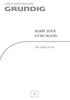 SCART STICK UYDU ALICISI DSR 6800 SS FTA tr içindekiler 4 GÜVENLİK TEDBİRLERİ 4 Eski Cihazınızın Atılması 4 Ambalaj İçin Uyarı! 4 Pil İçin Uyarı! 5 WEEE Elektronik Atıkların Bertarafı: 5 Yasaklı Madde
SCART STICK UYDU ALICISI DSR 6800 SS FTA tr içindekiler 4 GÜVENLİK TEDBİRLERİ 4 Eski Cihazınızın Atılması 4 Ambalaj İçin Uyarı! 4 Pil İçin Uyarı! 5 WEEE Elektronik Atıkların Bertarafı: 5 Yasaklı Madde
Fatura Dosyalarını Yükleme ile ilgili Detaylar. 14 Temmuz 2014
 14 Temmuz 2014 İlgili Versiyon/lar : ETA:SQL, ETA:V.8-SQL İlgili Modül/ler : E-Fatura Gelen e-fatura Dosyalarının Transferi Firmalara tedarikçilerinden veya hizmet aldıkları firmalardan gelen e-faturalar,
14 Temmuz 2014 İlgili Versiyon/lar : ETA:SQL, ETA:V.8-SQL İlgili Modül/ler : E-Fatura Gelen e-fatura Dosyalarının Transferi Firmalara tedarikçilerinden veya hizmet aldıkları firmalardan gelen e-faturalar,
GRAFİK EKRAN STOKERLİ KAZAN KONTROL ÜNİTESİ KULLANIM KILAVUZU V1.0
 GRAFİK EKRAN STOKERLİ KAZAN KONTROL ÜNİTESİ KULLANIM KILAVUZU V1.0 1 1. TUŞLAR : YUKARI/AŞAĞI TUŞLARI: Cihaza yeni değer girişi bu tuşlar ile yapılır. SICAKLIK AYARI: Kazan sıcaklık set değeri bu tuş ile
GRAFİK EKRAN STOKERLİ KAZAN KONTROL ÜNİTESİ KULLANIM KILAVUZU V1.0 1 1. TUŞLAR : YUKARI/AŞAĞI TUŞLARI: Cihaza yeni değer girişi bu tuşlar ile yapılır. SICAKLIK AYARI: Kazan sıcaklık set değeri bu tuş ile
Cep T Para Ekranları. Cep T Para SIM Menü İşlem Ekranları
 Cep T Para Ekranları Cep T Para SIM Menü İşlem Ekranları Cep T Para ya Erişim Cep T Para, SIM kartlar üzerinde çalışan bir uygulama olduğu için, uygulamaya erişim için, müşterilerimizin kullandıkları telefonun
Cep T Para Ekranları Cep T Para SIM Menü İşlem Ekranları Cep T Para ya Erişim Cep T Para, SIM kartlar üzerinde çalışan bir uygulama olduğu için, uygulamaya erişim için, müşterilerimizin kullandıkları telefonun
VKV Koç Özel İlkokulu, Ortaokulu ve Lisesi. K12Net Veli Yardım Kılavuzu
 VKV Koç Özel İlkokulu, Ortaokulu ve Lisesi K12Net Veli Yardım Kılavuzu K12Net e Erişim K12Net Erişim Bilgilerini Güncelleme K12Net te Öğrenci Bilgilerini Görüntüleme K12Net Ekran Ara Yüzünü Özelleştirme
VKV Koç Özel İlkokulu, Ortaokulu ve Lisesi K12Net Veli Yardım Kılavuzu K12Net e Erişim K12Net Erişim Bilgilerini Güncelleme K12Net te Öğrenci Bilgilerini Görüntüleme K12Net Ekran Ara Yüzünü Özelleştirme
TTEC Standalone DVR Kolay Kurulum Dokümanı. Kurulum Adımları
 TTEC Standalone DVR Kolay Kurulum Dokümanı Bu dokümanda TTEC Standalone DVR cihazının kurulum adımları ile ilgili açıklamaları bulabilirsiniz. Öncelikle cihaz ile ilgili bilinmesi gereken varsayılan bilgiler
TTEC Standalone DVR Kolay Kurulum Dokümanı Bu dokümanda TTEC Standalone DVR cihazının kurulum adımları ile ilgili açıklamaları bulabilirsiniz. Öncelikle cihaz ile ilgili bilinmesi gereken varsayılan bilgiler
VAKIFBANK SANAL POS PANELİ KULLANICI KILAVUZU
 VAKIFBANK SANAL POS PANELİ KULLANICI KILAVUZU DEĞERLİ ÜYE İŞYERİMİZ! Vakıfbank Sanal POS Ekibi olarak, sizlere daha iyi hizmet verebilmek için çalışmaya devam ediyoruz. İlerleyen dönemlerde panelimizin
VAKIFBANK SANAL POS PANELİ KULLANICI KILAVUZU DEĞERLİ ÜYE İŞYERİMİZ! Vakıfbank Sanal POS Ekibi olarak, sizlere daha iyi hizmet verebilmek için çalışmaya devam ediyoruz. İlerleyen dönemlerde panelimizin
OKÜ ÖĞRENCİ İŞLERİ YAZILIMI TANITIM SUNUSU. OSMANİYE KORKUT ATA ÜNİVERSİTESİ Bilgi İşlem Daire Başkanlığı http://bidb.osmaniye.edu.
 OKÜ ÖĞRENCİ İŞLERİ YAZILIMI TANITIM SUNUSU OSMANİYE KORKUT ATA ÜNİVERSİTESİ Bilgi İşlem Daire Başkanlığı http://bidb.osmaniye.edu.tr Osmaniye 2011 Otomasyona Giriş Otomasyona ilk giriş sırasında standart
OKÜ ÖĞRENCİ İŞLERİ YAZILIMI TANITIM SUNUSU OSMANİYE KORKUT ATA ÜNİVERSİTESİ Bilgi İşlem Daire Başkanlığı http://bidb.osmaniye.edu.tr Osmaniye 2011 Otomasyona Giriş Otomasyona ilk giriş sırasında standart
VISION LINK PROGRAMINDA ŞANTİYE SINIRI VE BÖLGE UYARILARI NASIL KURULUR?
 VISION LINK PROGRAMINDA ŞANTİYE SINIRI VE BÖLGE UYARILARI NASIL KURULUR? Vision Link Programında Şantiye Sınırı Uyarısı ve Bölge Uyarısı Oluşturma Adımları Vision Link te makinalarınızın çalıştığı yerde
VISION LINK PROGRAMINDA ŞANTİYE SINIRI VE BÖLGE UYARILARI NASIL KURULUR? Vision Link Programında Şantiye Sınırı Uyarısı ve Bölge Uyarısı Oluşturma Adımları Vision Link te makinalarınızın çalıştığı yerde
ÖĞRENCİ BİLGİ SİSTEMİ KULLANIM KILAVUZU
 ÖĞRENCİ BİLGİ SİSTEMİ KULLANIM KILAVUZU Otomasyona Giriş Otomasyona ilk girişlerde; Kullanıcı Adı: Öğrenci Numarası Şifre: T.C. Kimlik numaranız olarak belirlenir. Kullanıcı adınızı, şifrenizi ve güvenlik
ÖĞRENCİ BİLGİ SİSTEMİ KULLANIM KILAVUZU Otomasyona Giriş Otomasyona ilk girişlerde; Kullanıcı Adı: Öğrenci Numarası Şifre: T.C. Kimlik numaranız olarak belirlenir. Kullanıcı adınızı, şifrenizi ve güvenlik
Hareket Algılama. Sesli uyarı Mesaj gösterme Tam ekran yapma Alarm Çıkışı gönderme Kayıt başlatma
 Hareket Algılama kayıt cihazınız, kameralardan biri hareket algıladığında, aşağıda belirtilen işlemleri başlatabilme özelliğine sahiptir. Sesli uyarı Mesaj gösterme Tam ekran yapma Alarm Çıkışı E-mail
Hareket Algılama kayıt cihazınız, kameralardan biri hareket algıladığında, aşağıda belirtilen işlemleri başlatabilme özelliğine sahiptir. Sesli uyarı Mesaj gösterme Tam ekran yapma Alarm Çıkışı E-mail
AKINSOFT OtoPark. Yardım Dosyası
 Yardım Dosyası Doküman Versiyon : 1.01.02 Tarih : 23.07.2012 1 1. ÇALIŞMA ŞEKLİ HAKKINDA KISA BİLGİ programı bütün kapalı ve açık otoparklar için geliştirdiği, araçların giriş-çıkış işlemleri, plaka tanıma
Yardım Dosyası Doküman Versiyon : 1.01.02 Tarih : 23.07.2012 1 1. ÇALIŞMA ŞEKLİ HAKKINDA KISA BİLGİ programı bütün kapalı ve açık otoparklar için geliştirdiği, araçların giriş-çıkış işlemleri, plaka tanıma
